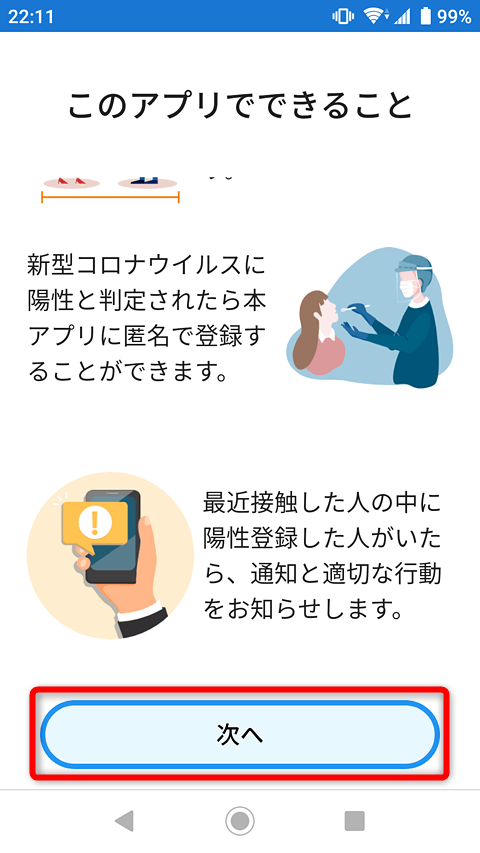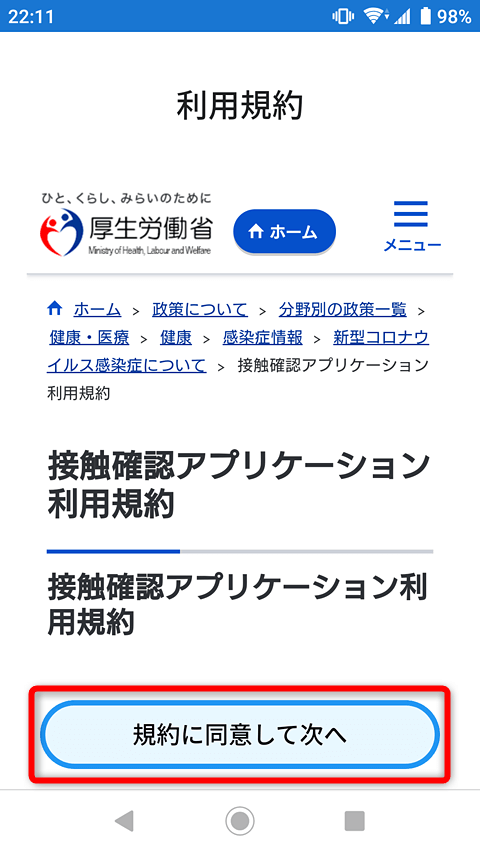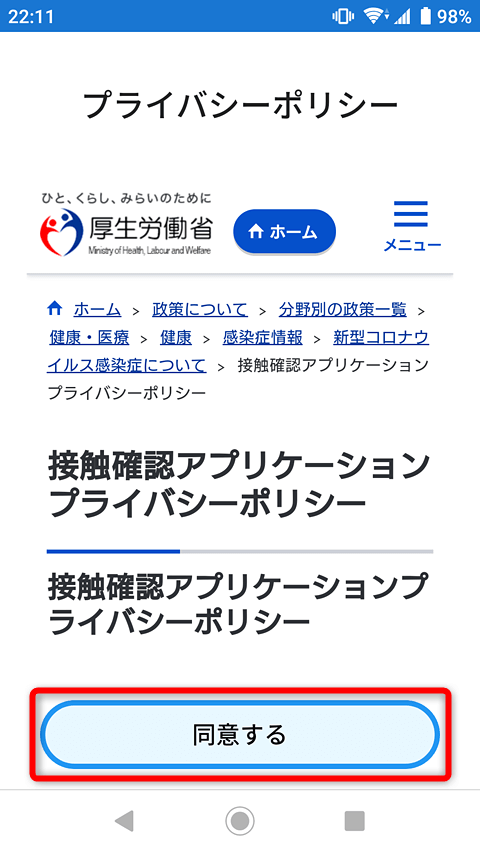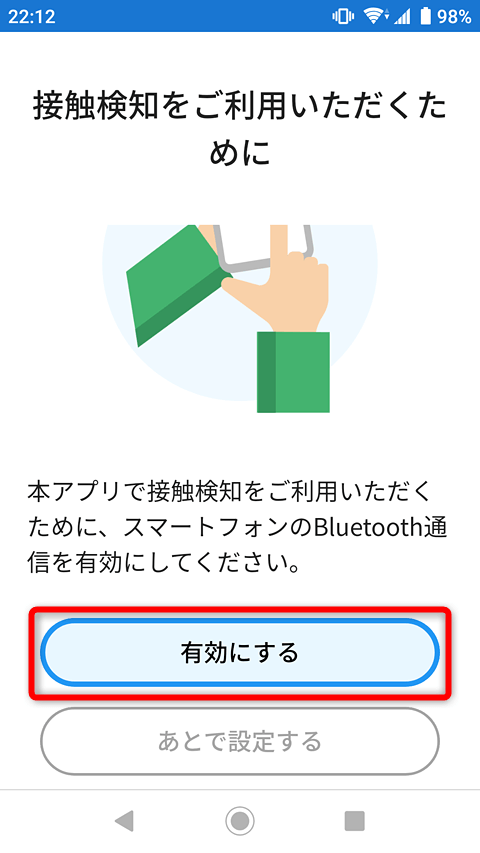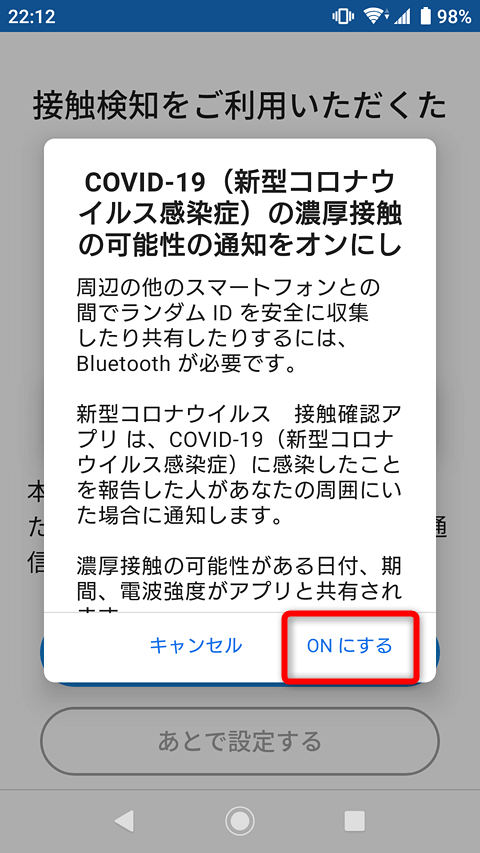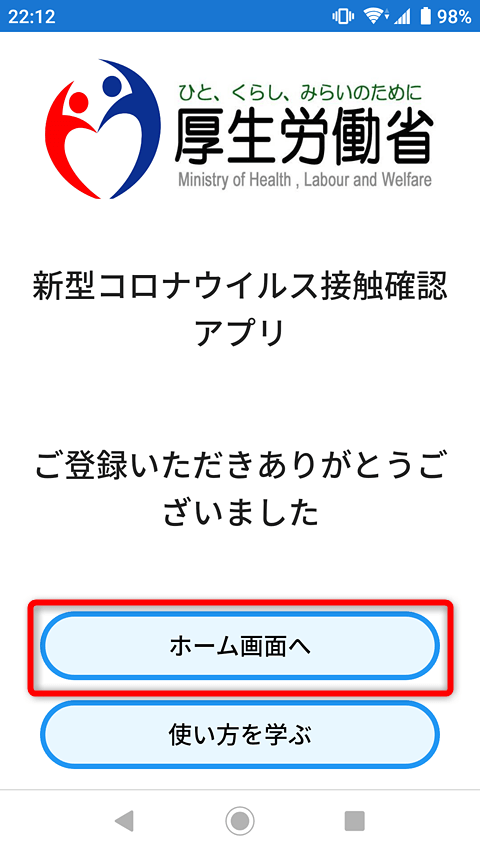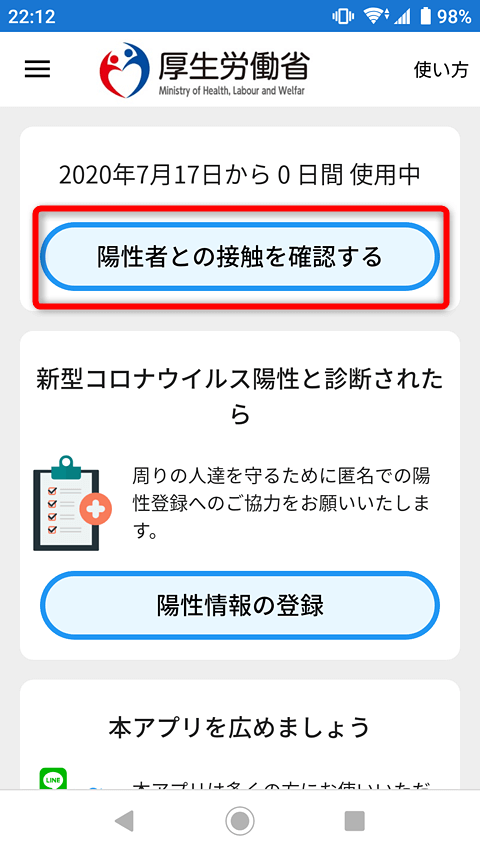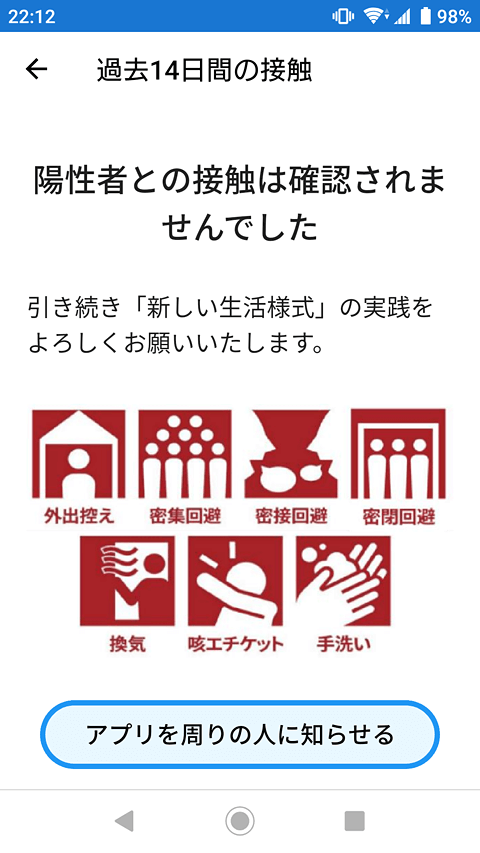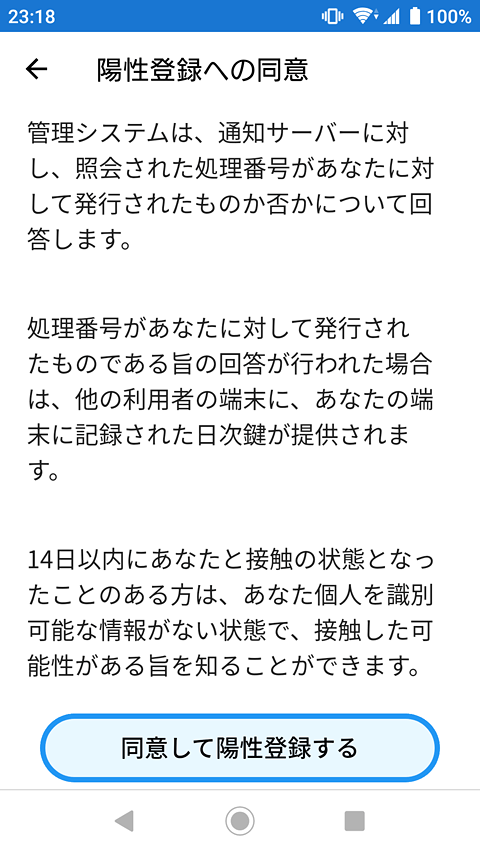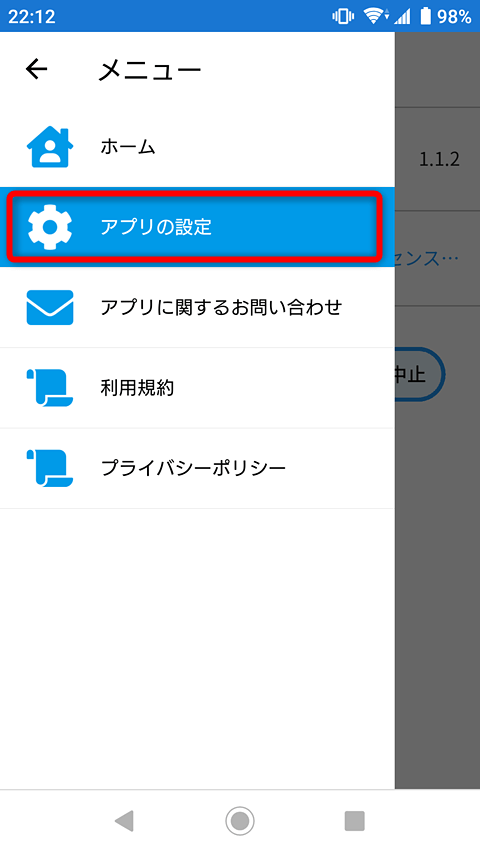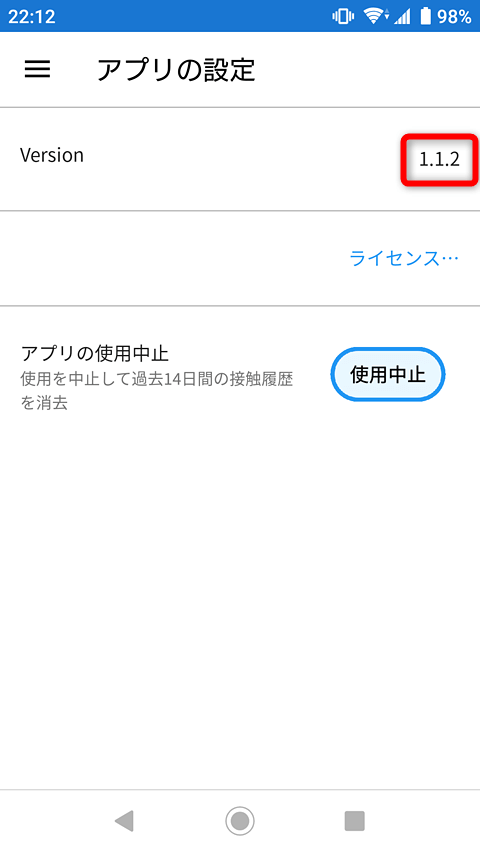7月15日より運用を再開中
新型コロナウイルスの感染拡大防止のために、厚生労働省はiPhone/Android向けに触確認アプリ「COCOA」を提供しています。2020年6月19日の提供開始から2度の不具合発覚による運用停止(感染者への処理番号発行停止)および修正を重ね、7月15日より処理番号の発行を再開。アプリもiPhone、Androidともバージョン「1.1.2」にアップグレードしています。
「COCOA」は、スマートフォンのBluetoothによる通信でインストールしたユーザー同士が近接したことを記録します。そして、ユーザーから感染者(検査の陽性者)が判明した場合、接触した可能性のあるユーザーに通知し、症状の有無の確認などを行います。
もしも自分がPCR検索で陽性と判定された場合は、厚生労働省が運営する「新型コロナウイルス感染者等情報把握・管理支援システム」から発行される「処理番号」をCOCOAに登録します。接触データは個人情報を含まずにアプリの識別子だけが記録され、14日経過すると無効化されるなど、プライバシーへの配慮がされています。通勤・通学を再開している人、外出する機会の多い人は、ぜひインストールしておき、感染の可能性を検知するために役立てましょう。
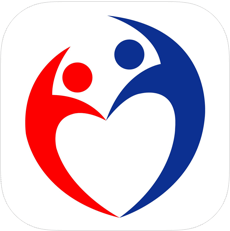 新型コロナウイルス接触確認アプリ「COCOA」
新型コロナウイルス接触確認アプリ「COCOA」
iPhone(App Store)
Android(Google Play)
ここでは、Android版の画面を例にCOCOAの初期設定の方法と使い方を解説します。iPhone版も画面もほぼ同じですが、以下の記事も参考にしてください。
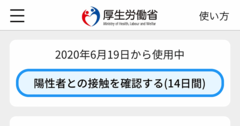
新型コロナウイルス接触確認アプリの使い方(iPhone版)
厚生労働省の公式アプリ「新型コロナウイルス接触確認アプリ」の提供が開始されました。iPhoneにインストールしておくことで、過去14日間に陽性者との接触があった場合に通知を受けることが可能になります。初期設定から使い方を詳しく解説します。
COCOAの初期設定を行う
1機能紹介を確認する
COCOAを起動すると[このアプリでできること]の画面が表示されます。画面下部まで確認し、[次へ]をタップします。
2プライバシーに関する説明を確認する
続けて[プライバシーについて]の画面が表示されます。画面下部まで確認し、[利用規約へ]をタップします。
3利用規約を確認し、同意する
[利用規約]の画面が表示されます。画面下部まで確認し、[規約に同意して次へ]をタップします。
4プライバシーポリシーに同意する
[プライバシーポリシー]の画面が表示されます。画面下部まで確認し、[同意する]をタップします。
5Bluetoothを有効にする
[接触検知をご利用いただくために]の画面でBluetoothを有効にするように促されるので、[有効にする]をタップします。設定の状態によってはスマートフォン側でBluetoothを有効にする設定が必要になることがあります。
6濃厚接触可能性の通知をオンにする
[COVID-19(新型コロナウイルス感染症)の濃厚接触の可能性の通知をオンにしてください]というメッセージが表示されます。濃厚接触の可能性を通知で受け取るため[ONにする]をタップしましょう。
7初期設定が完了した
以上で初期設定が完了しました。[ホーム画面へ]をタップしましょう。次回以降はCOCOAを起動するとすぐにホーム画面が表示されます。
ホーム画面からCOCOAを利用する
1メニューを選択する
初期設定が完了したCOCOを起動すると、上の画面写真のようなホーム画面が表示されます。ここでできることは2つあり、接触をチェックする[陽性者との接触を確認する]と、自分が陽性になったときに処理番号を登録する[陽性情報の登録]です。ここでは[陽性者との接触を確認する]をタップしましょう。
2接触情報を確認する
[過去14日間の接触]の画面が表示されました。接触情報がない場合は[陽性者との接触は確認されませんでした]と表示されます。
3処理番号を登録する
自分が陽性と判定され、処理番号が発行されたユーザーが[陽性情報の登録]をタップすると、[陽性登録への同意]の画面が表示されます。説明を確認して[同意して陽性登録する]をタップし、続けて表示される画面の説明に従って処理番号を登録します。